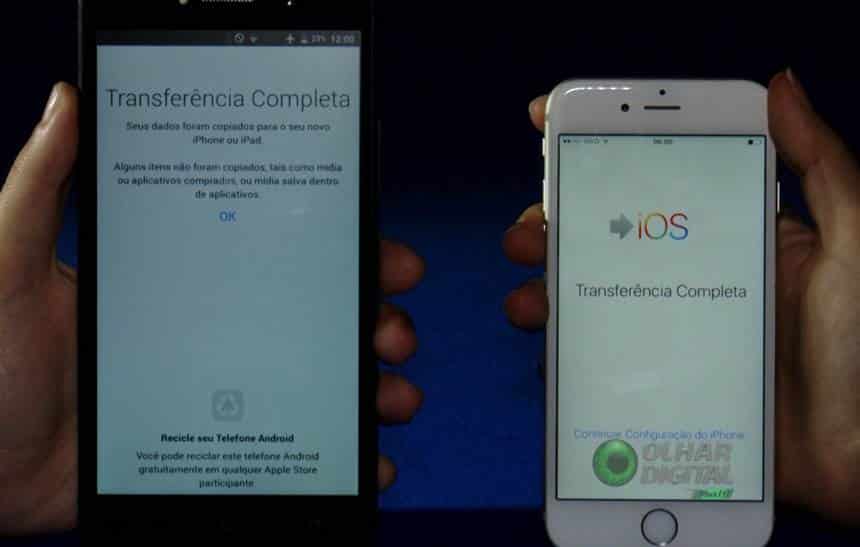Ganhar um celular novo é ótimo, mas transferir todos os seus dados do seu aparelho antigo para o novo não é tão legal assim. Por mais cuidado que você tome, parece que sempre fica faltando alguma coisa que você tinha no smartphone antigo que não foi transferida adequadamente para o novo.
Felizmente, a proliferação de serviços de armazenamento na nuvem e de sincronização de dados tem tornado esse processo bem mais simples. Usando recursos desse tipo, você pode rapidamente passar tudo que tinha no aparelho antigo para o novo sem grandes preocupações – contanto que você disponha de uma boa conexão com a internet.
Se você quiser garantir que todos os seus aplicativos, fotos, músicas, mensagens e contatos estarão disponíveis no seu celular novo assim que possível, basta seguir os cinco passos listados abaixo para que tudo isso seja rapidamente transferido. Confira:
1. Contatos
Se você já usa um celular Android, seus contatos já devem estar sincronizados com a sua conta do Google, mas nunca é exagero garantir. No seu celular antigo, acesse as configurações do aparelho, vá até “Contas” e então selecione “Google”. Nessa janela, você poderá ver a conta do Google que está sendo usada no seu celular, e quais dados estão sendo sincronizados. Garanta que a opção “Contatos” está ativada (com a bolinha do lado direito), e que o horário da última sincronização é recente. Assim, logo que você fizer login com a sua conta do Google no outro aparelho, você já terá seus contatos no novo dispositivo.

Se você estiver indo de um iPhone para um Android, faça o seguinte. Baixe o app do Google no seu iPhone, faça login com sua conta e sincronize os contatos do celular com a conta. Dessa forma, os contatos do seu iPhone aparecerão no novo Android assim que você fizer login. E se você estiver indo do Android para um iPhone, garanta que seus contatos estão sincronizados com a conta do Google. Em seguida, baixe o app do Google no iPhone, faça login e pronto: você poderá recuperar seus contatos.
2. Fotos
A maneira mais fácil de garantir que todas as fotos do seu dispositivo antigo estarão disponíveis no novo é usando o Google Fotos. O aplicativo faz backup de todas as imagens que você quiser, e permite que você as veja quando quiser. Primeiro, instale-o para Android ou iOS no seu celular antigo. Em seguida, (ou se você já o tiver instalado), abra o app, clique no ícone de três linhas horizontais no canto superior esquerdo e escolha “Pastas do Dispositivo”.

Você verá uma lista de todas as pastas de imagens do seu celular. Entre em cada uma das que você pretende sincronizar e garanta que a opção “Backup e sincronização” está ativada. Dê algum tempo (e alguma conexão Wi-Fi) para que o app sincronize as imagens. Em seguida, você poderá baixar o Google Fotos no seu celular novo e, ao fazer login, verá todas as suas fotos novamente.
3. Mensagens do WhatsApp
Você provavelmente vai querer ter acesso às mensagens, imagens e arquivos que compartilhou com seus amigos via WhatsApp no seu celular novo. Mas para fazer isso, você primeiro precisa garantir que o seu celular antigo tem um backup da sua conta. Para fazer isso, abra o WhatsApp, clique nos três pontinhos no canto superior direito do app e selecione “Configurações”. No menu seguinte, vá em “Conversas” e, então, em “Backup de conversas”.

O backup das conversas do WhatsApp é feito com o Google Drive, o que significa que você precisará ter uma conta do Google associada ao dispositivo. Para fazer isso no iPhone, basta baixar o app do Google Drive. Quando estiver tudo certo, clique em “Fazer Backup” e espere até que seus dados terminem de ser sincronizados. Agora, depois que você abrir o WhatsApp no novo celular e verificar o número, terá a opção de restaurar o backup.
4. Aplicativos
A Play Store, loja de apps do Google, sincroniza os aplicativos que você tem com a sua conta. Assim, quando você fizer login no aparelho novo, ela começará a baixar os apps que você tinha no dispositivo antigo assim que você tiver acesso a uma rede Wi-Fi. Mas é bom garantir que todos os apps que você quer no celular novo estejam na lista. Para isso, abra a Play Store, clique no ícone de três linhas no canto superior esquerdo e vá em “Meus apps e jogos”. Depois, na barra verde superior, escolha a categoria “Instalados”. Essa aba contém todos os apps que estão no seu celular atual e que serão baixados no antigo quando você fizer login.

Essa parte é a mais complicada se você estiver indo do Android para iOS ou vice-versa, porque os dois sistemas tem lojas de apps diferentes. Nesse caso, a melhor solução é usar um aplicativo que ajude com a migração. Quem estiver largando o sistema do Google em troca de um iPhone pode baixar o Move to iOS pela Play Store. E quem estiver fazendo o caminho inverso pode contar com esse guia do Google, que recomenda baixar o Google Drive no iPhone para fazer backup dos dados.
5. Música
Finalmente, você pode querer facilitar o processo de baixar suas músicas para o celular novo quando você fizer a troca. Não importa se você usa Spotify, Deezer, Apple Music, Google Play Music, Tidal ou qualquer outro, todos eles tem um recurso semelhante (embora levemente diferente para cada um) que é a sua “coleção” ou “biblioteca”. No Spotify, é a “Sua Biblioteca”; no Google Play Music, é a sua “Coleção de Músicas”, e no Deezer é a aba “Minha música”, por exemplo. Elas organizam as playlists e os álbuns que você já baixou para o seu celular.

A ideia é garantir que todas as músicas que você quer ter disponíveis offline estejam nessa lista. Assim, quando você baixar o aplicativo no seu novo celular, poderá simplesmente fazer login no app e buscar por elas nessa aba. Alguns apps podem até ser configurados para fazer o download automaticamente, mas se esse não for o caso do seu, você pelo menos terá mais facilidade para encontrar suas músicas.